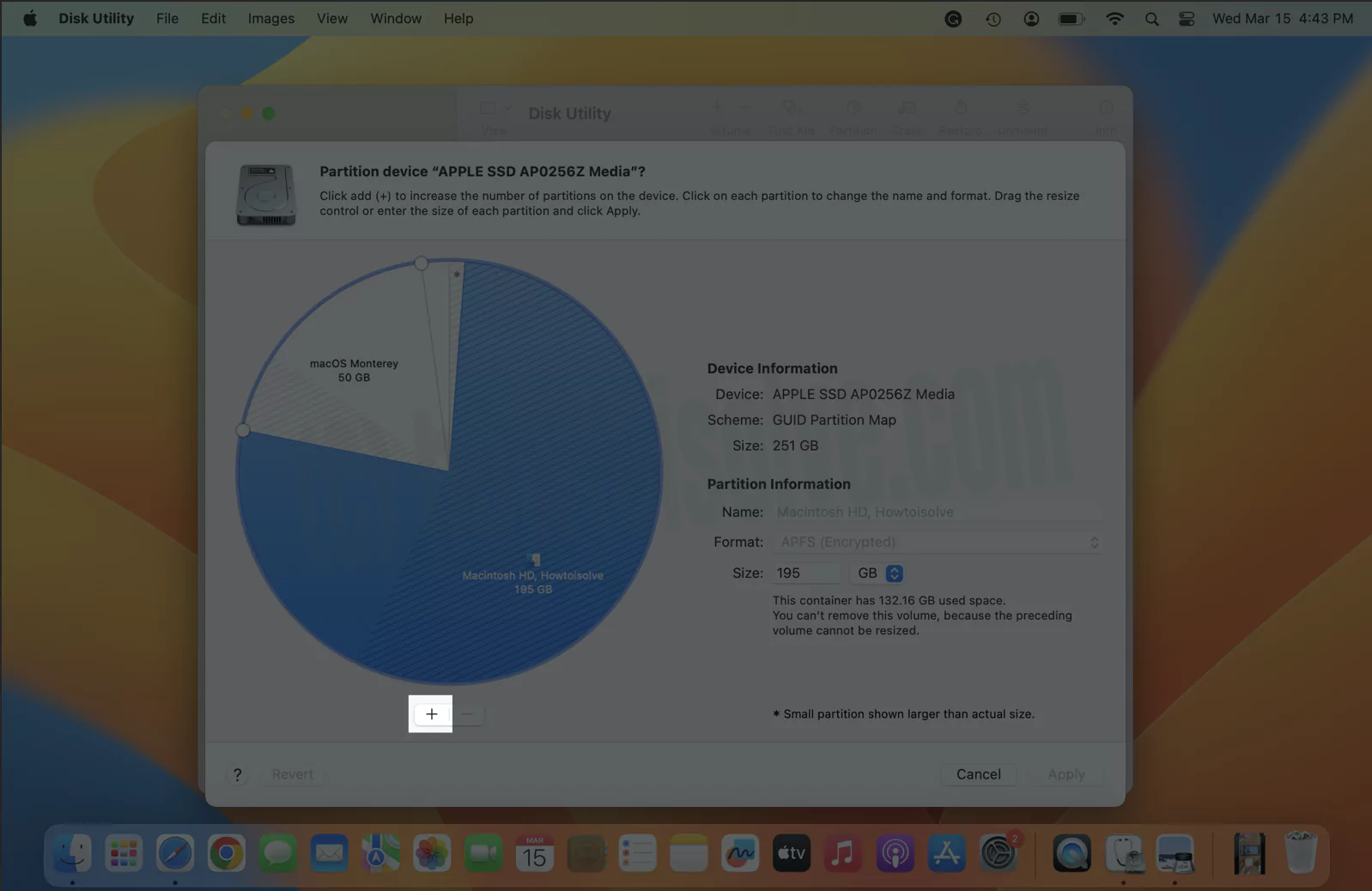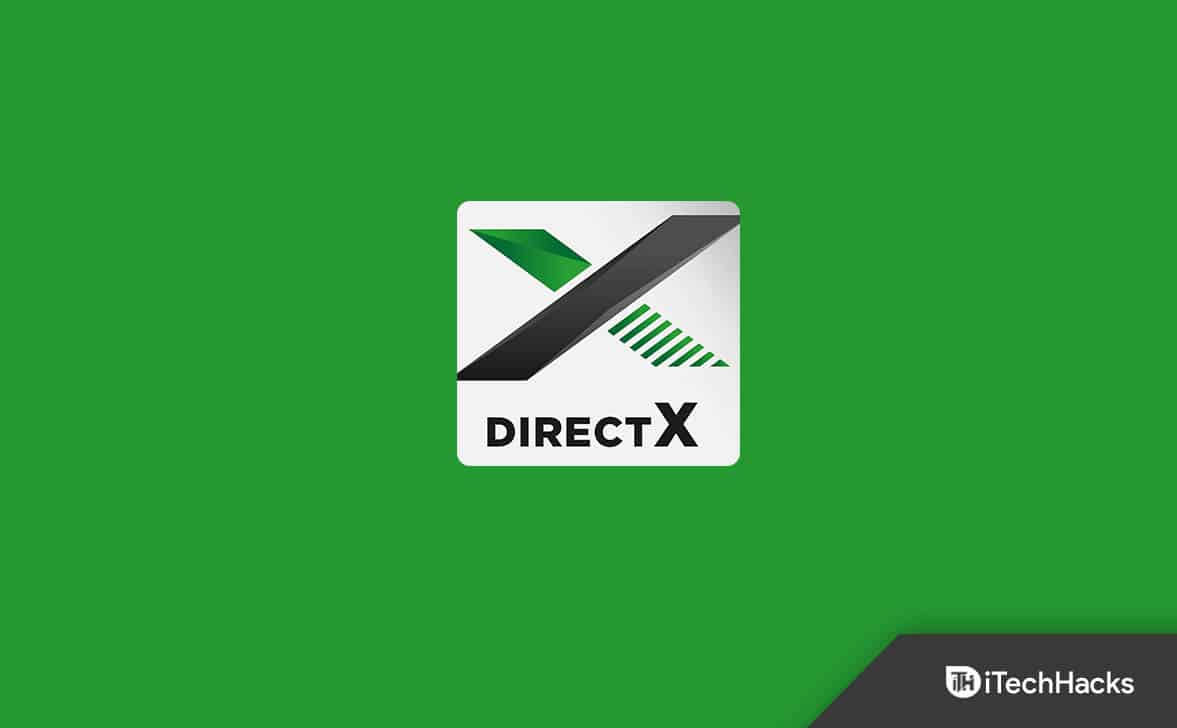Refs, vagy, úgy tervezték, hogy méretezhetőbb és megbízhatóbb legyen, mint a hagyományos NTFS fájlrendszer. Támogathatja a nagyobb helyi és hálózati tárolási kapacitást, és egy digitális metaadatú folyóiratrendszert használ az adatok helyreállításának és a fájlok integritásának fokozására. Ha azonban aA Refs kötet a frissítés után elérhetetlenné válik, Ez a bejegyzés segít megoldani a problémát.
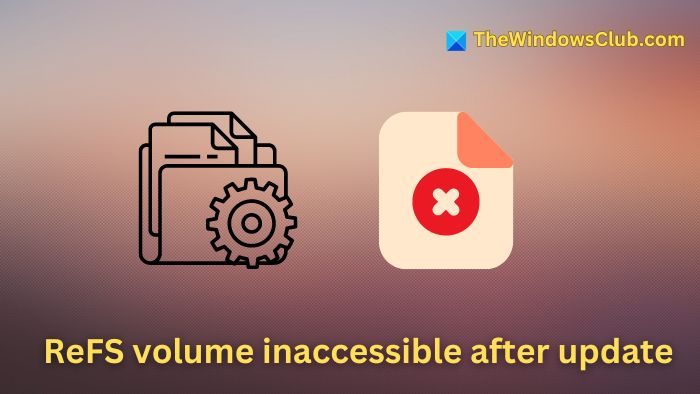
A felhasználók általában a Windows frissítések telepítése vagy az operációs rendszer frissítése után a Windows 10 -ről a Windows 11 -re találkoznak. A hiba elsődleges okai a következők:
- Összeegyeztethetetlen vagy sérült kötetKépernyőkép:Ha a Windows Update (vagy egy operációs rendszer frissítése) és a lemez kötete nem kompatibilis, akkor a fájlrendszer nem képes az adatokat helyesen olvasni vagy írni. Továbbá, ha a frissítési folyamatot többször megszakítják, vagy hibákat találnak, akkor a kötet következetlen lehet, ami elérhetetlenséget eredményez.
- Hardverproblémák:A merevlemez fizikai károsodása elérhetetlen tárolási ágazatokhoz vezethet, amelyek károsíthatják a fájlrendszer metaadatait. Mivel a Refs mögött álló teljes technológia a metaadatok középpontjában áll, az ilyen problémák megzavarhatják a fájlok helyét és attribútumait, így a lemezmennyiség elérhetetlenné válik.
- Sérült Refs metaadatok:A sérült vagy nem megfelelően elrendezett adatszerkezet és a helyinformációi, röviden, a sérült REFS metaadatok előfordulhatnak a hirtelen rendszer leállítása, hardverhibák vagy szoftver hibák miatt. Ilyen esetekben a fájlrendszer nem férhet hozzá vagy kezelhet az eszközben tárolt adatokhoz, ami a hibához vezet.
Javítás a REFS mennyiségének a frissítés után elérhetetlen kötete
Az alábbiakban említett lépéseket be lehet követni az említett kérdés megoldására:
- Távolítsa el az utolsó telepített Windows frissítést
- Frissítse a Refs kötetét a legújabb verzióra
- Engedélyezze az integritási folyamokat
1] Távolítsa el az utolsó telepített Windows frissítést

- Nyomja meg aWindows +IKeys együtt aBeállításokalkalmazás.
- Kiválasztja aWindows frissítésopció a bal oldali ablaktábláról, majd kattintson a gombraFrissítse az előzményeketjobb oldalon.
- AKapcsolódó beállításokszakasz, kattintson a gombraTávolítsa el a frissítéseketés válassza az Eltávolítás lehetőséget a frissítés mellett, amelyet el kell távolítani.
- RESTART a rendszert, miután az eltávolítás befejeződött.
Összefüggő:
2] Frissítse a Refs kötetét a legújabb verzióra
Ha a rendszer a Refs régebbi vagy elavult verzióját futtatja, akkor lehet, hogy nem kompatibilis a rendszerre telepített Windows jelenlegi vagy legújabb verziójával. Például a Refs 1.x támogatás már nem érhető el a Windows -ban. Ilyen esetekben a REF -ek frissítése segíthet az említett probléma megoldásában. Végrehajthatunk egy helyen történő frissítést annak biztosítása érdekében, hogy a REFS verzió automatikusan frissüljön. A helyen történő frissítés végrehajtása a Windows 11-ben:
- irat
- Click a letöltött fájl megnyitásához, és kattintson a folytatáshoz a beállítási fájlra.
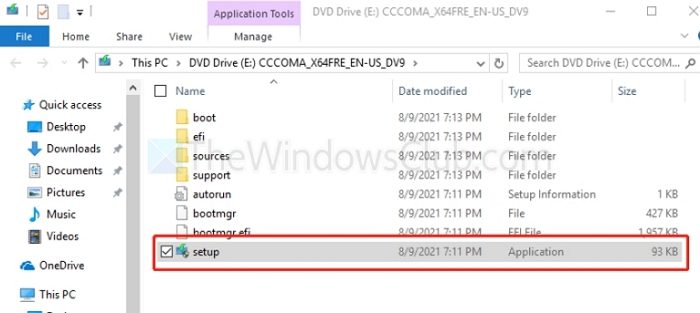
- CLICK ONKövetkezőA továbblépés és a képernyőn megjelenő utasítások követése a frissítési folyamat befejezéséhez
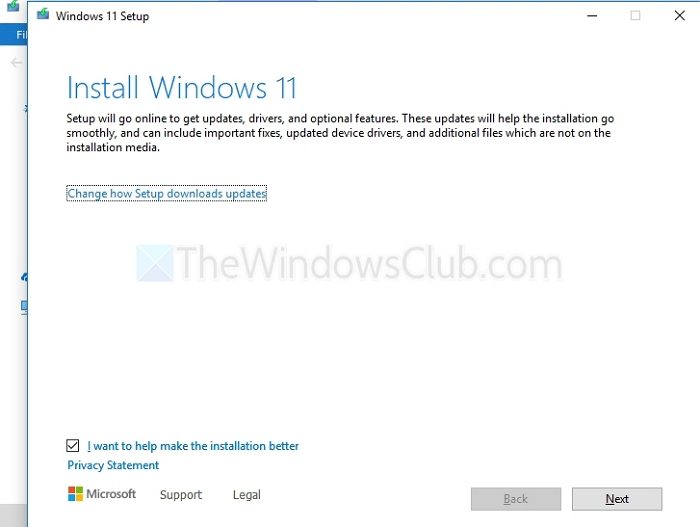
- Ha a folyamat befejeződik, akkor a REF -ek aktuális verzióját ellenőrizhetjük aindilparancs a Windows Terminal Prompt -ban, miután megnyitotta az adminisztrátorként és gépelés:
fsutil fsinfo refsinfo X
3] Engedélyezze az integritási folyamokat

Az integritási patakok azonosíthatják és kijavíthatják a sérült blokkokat vagy ágazatokat, ha a REFS kötet hozzáférhetetlen a Windows frissítések telepítése után az adatok korrupciója miatt. Ezért értékes eszköznek tekinthető a lemezmennyiség funkcionalitásának visszaállításához és az adatvesztés megelőzéséhez. Ehhez:
- Open aWindows csatlakozógépelésselCMDaz asztali keresősávban, és futtassa adminisztrátorként
- Az alábbiakban említett parancsok ugyanolyan sorrendben, mint az alábbiakban említettük:
Set –FileIntegrity –Filename ‘E:\DFS 1.jpg’ –Enable $True Get –FileIntegrity –Filename ‘e:\DFS 1.jpg’
Az első parancs lehetővé teszi a fájl integritását az összes új fájlhoz, míg a második lehetővé teszi az összes meglévő mappákhoz és almappákhoz.
Olvas:A Windows 11 -ben
Mi a különbség az NTF -ek és a REF -ek között?
Az NTFS közvetlenül módosítja a fájl metaadatait, így kiszolgáltatottá teszi az adatok korrupcióját vagy veszteségét a rendszerhibák esetén. A Refs viszont a szerkesztés előtt biztosítja az adatok integritását a fájl metaadatainak másolatának létrehozásával. Az adatok csak akkor kapcsolódnak a megfelelő fájlhoz, ha a frissített metaadatokat sikeresen megírják a lemezre.
A REF -ek gyorsabbak -e, mint az NTF -ek?
A ref-ek általában a sebesség szempontjából felülmúlják az NTF-eket, különösen nagyszabású környezetben és nehéz munkaterhelések mellett. Ez elsősorban a hatékonyabb metaadatkezelésnek köszönhető, amely magában foglalja a metaadatok másolatának létrehozását a szerkesztés előtt, és csak az adatokat a frissített metaadatokhoz köti, miután sikeresen megírták a lemezre. Ez a megközelítés csökkenti az adatok korrupciójának valószínűségét, és javíthatja az általános teljesítményt.
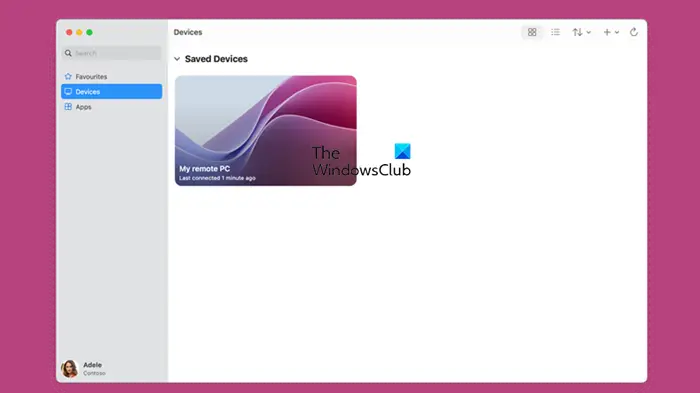


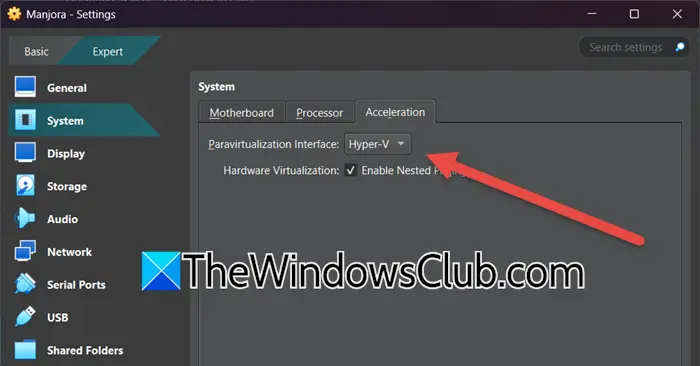
![Ez a partíció túl kicsi hiba a Windows telepítésekor [Javítás]](https://elsefix.com/tech/tejana/wp-content/uploads/2024/09/This-partition-is-too-small.png)